Loading ...
Loading ...
Loading ...
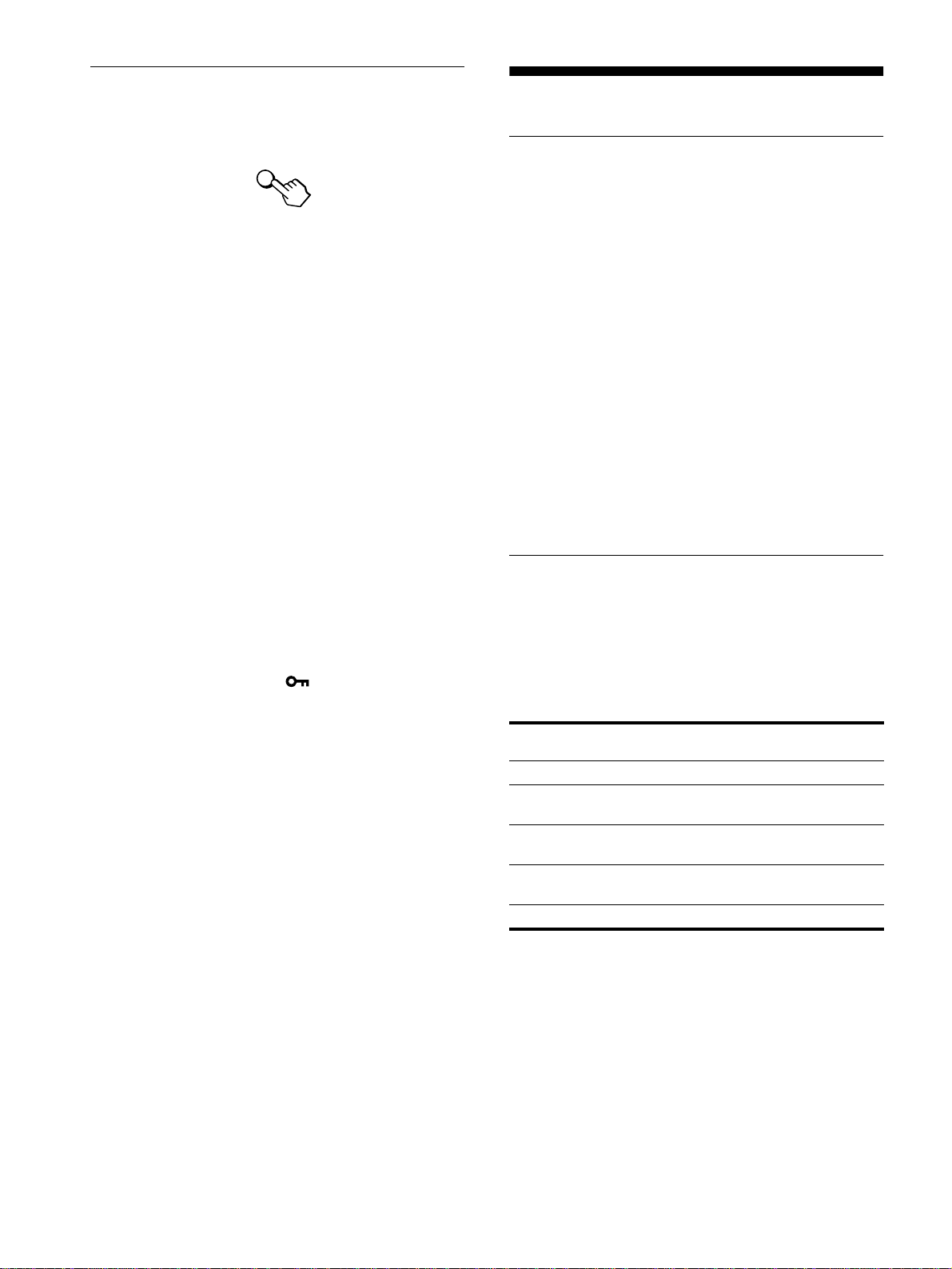
16
De instellingen resetten
Deze monitor heeft de volgende drie methodes voor het resetten.
Gebruik de RESET knop om de instellingen te resetten.
Een afzonderlijke optie resetten
Gebruik de joystick om het gewenste item in te stellen en druk op
de RESET toets.
Alle instelgegevens voor het huidige
ingangssignaal resetten.
Druk op de RESET knop wanneer er geen menu op het scherm
wordt weergegeven.
De volgende instellingen kunnen met deze methode niet gereset
worden:
• taal van het schermmenu (pagina 8)
• Instelmode in het KLEUREN menu (BASIS, GEAVANC.,
sRGB) (pagina 13)
• positie van het schermmenu (pagina 15)
• vergrendeling van de bedieningen (pagina 15)
Alle instelgegevens voor alle ingangssignalen
resetten.
Druk de RESET knop in en houd hem langer dan 2 seconden
ingedrukt.
Opmerkingen
De RESET knop werkt niet wanneer
(TOETSEN SLOT) is
ingesteld op AAN.
Technische kenmerken
Fabrieks- en gebruikersinstellingen
Wanneer de monitor een ingangssignaal ontvangt, stemt deze dit
signaal automatisch af op één van de fabrieksinstellingen die in
het geheugen van de monitor zijn opgeslagen, om een beeld van
hoge kwaliteit in het midden van het scherm te verkrijgen. (Zie
Appendix voor een lijst van de fabrieksinstellingen.) Voor
ingangssignalen die niet overeenkomen met één van de in de
fabriek ingestelde standen, garandeert de Digitale Multiscan-
technologie van deze monitor dat er een helder beeld op het
scherm verschijnt voor elke instelling in het frequentiebereik van
de monitor (horizontaal: 30 – 121 kHz, verticaal: 48 – 160 Hz).
Indien het beeld wordt bijgesteld, worden de instelgegevens
opgeslagen als gebruikersinstelling en automatisch weer
opgeroepen op het moment dat hetzelfde ingangssignaal wordt
ontvangen.
Opmerking voor Windows gebruikers
Windowsgebruikers moeten de handleiding van de gebruikte
videokaart of het stuurprogramma van de video kaart raadplegen
en de hoogst beschikbare verversingfrequentie selecteren voor
een optimale monitorprestatie.
Functie voor energiebesparing
Deze monitor voldoet aan de richtlijnen voor energiebesparing
die zijn opgesteld door VESA,
E
NERGY
S
TAR en NUTEK.
Indien de monitor is aangesloten op een computer of grafische
videokaart die voldoet aan DPMS (Display Power Management
Signaling), zal de monitor het energieverbruik automatisch in drie
stappen verminderen, zoals hieronder beschreven.
* De cijfers geven het stroomverbruik aan wanneer er geen USB
compatibele randapparatuur is aangesloten op de monitor.
** “Sluimer” en “diepe sluimer” zijn energiebesparende instellingen die
zijn gedefinieerd door de Environmental Protection Agency.
*** Wanneer uw computer overschakelt naar de stroomspaarstand, wordt
het ingangssignaal onderbroken en verschijnt GEEN INPUT
SIGNAAL op het scherm. Na enkele seconden schakelt de monitor
over naar de stroomspaarstand.
RESET
Energie-stand Energieverbruik
* 1
(aan/uit)
indicator
normaal bedrijf ≤ 145 W groen
1 standby ≤ 15 W groen en oranje
afwisselend
2 sluimer
(onderbreking)**
≤ 15 W groen en oranje
afwisselend
3 diepe sluimer***
(actief uit)**
≤ 1 W oranje
uitgeschakeld 0 W uit
Loading ...
Loading ...
Loading ...